Win7如何通过蓝牙连接手机上网? Win7通过蓝牙连接手机上网的办法
今天给大家带来Win7如何通过蓝牙连接手机上网?,Win7通过蓝牙连接手机上网的办法,让您轻松解决问题。
如果在荒郊野外你带着Win7笔记本系统,又没有网络怎么办?如果刚好有一台可以上网的手机,那么或许你可以通过手机来连接网络,当然蓝牙是必须的,下面我们就一起来看看如何设置Win7怎么通过蓝牙连接手机上网。
推荐 笔记本专用Win7系统下载
具体操作方法如下:
1. 首先在Win7中建立蓝牙连接,右吉点击右下角蓝牙图标,然后“添加设备”;
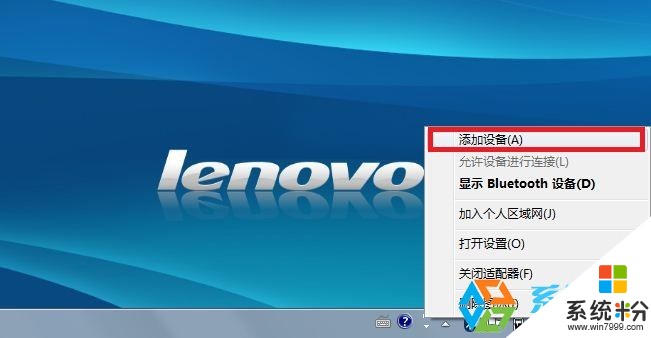
2、在设备中可以找到你的手机,当然你的手机蓝牙必须打开;
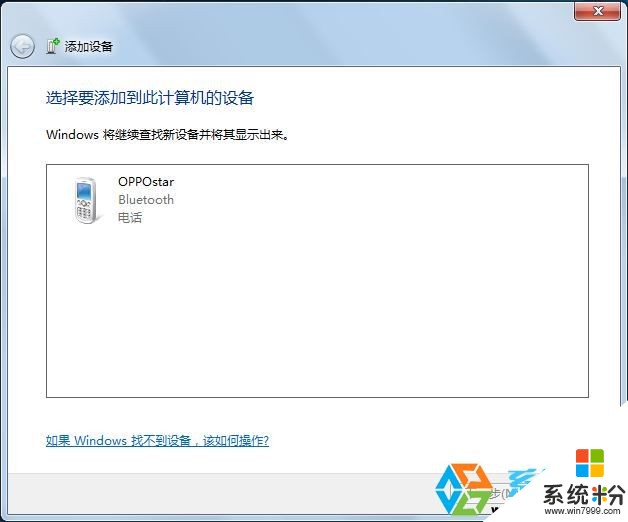
3、选择后点下一步;
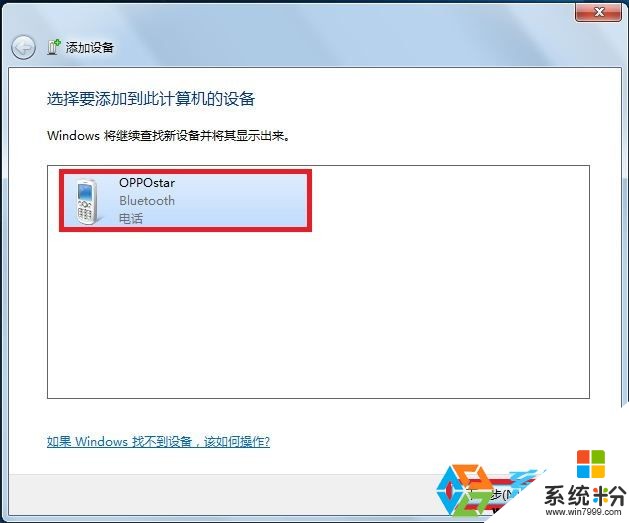
4、验证码生成了~我们需要在手机上输入进行验证;

5、OK连接完成
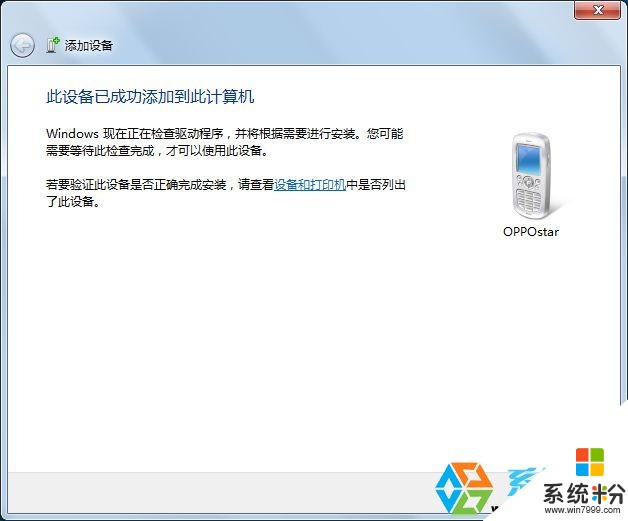
6、 蓝牙设备添加成功后会自动弹出如下“Bluetooth电话操作和设置”界面;

7、如果未出现第2步骤“Bluetooth电话操作和设置”可以通过以下方式调出;

8、在打开的Bluetooth设备中点击“控制”即可调出“Bluetooth电话操作和设置”界面;
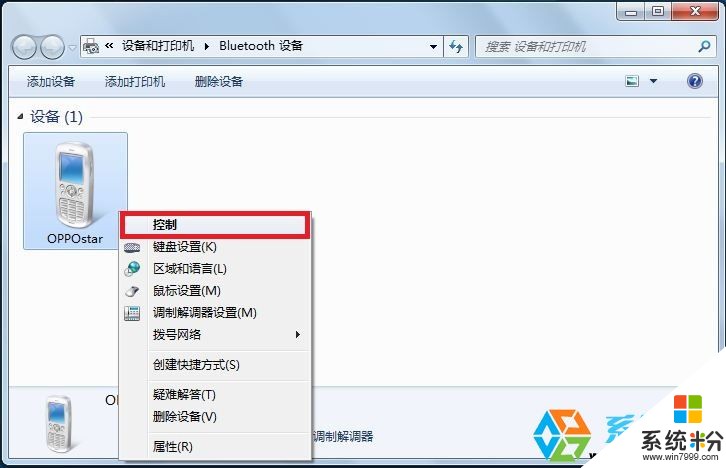
9、在“电话操作和设置”中点击“连接”;
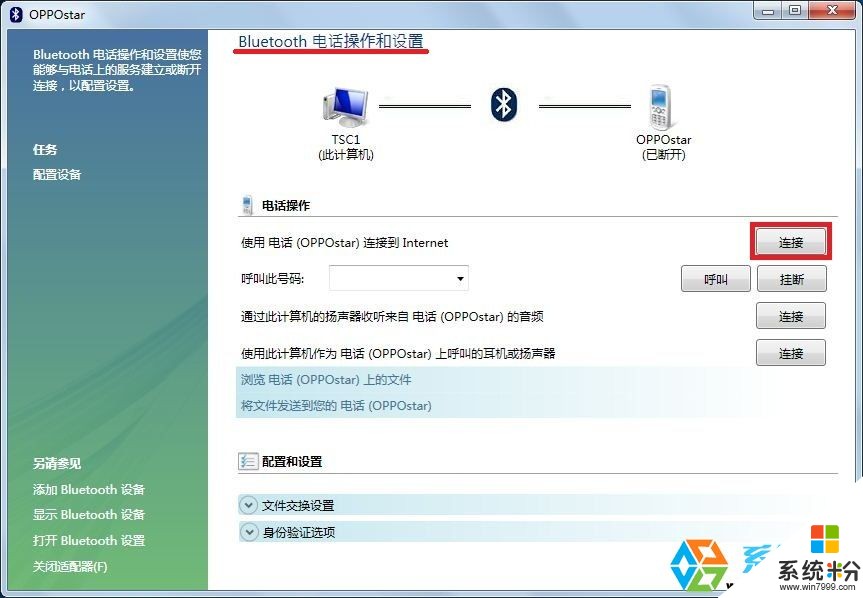
10、 “连接”配置中界面;

11、连接成功后在“Bluetooth电话操作和设置”中原来“连接”变为“断开”;
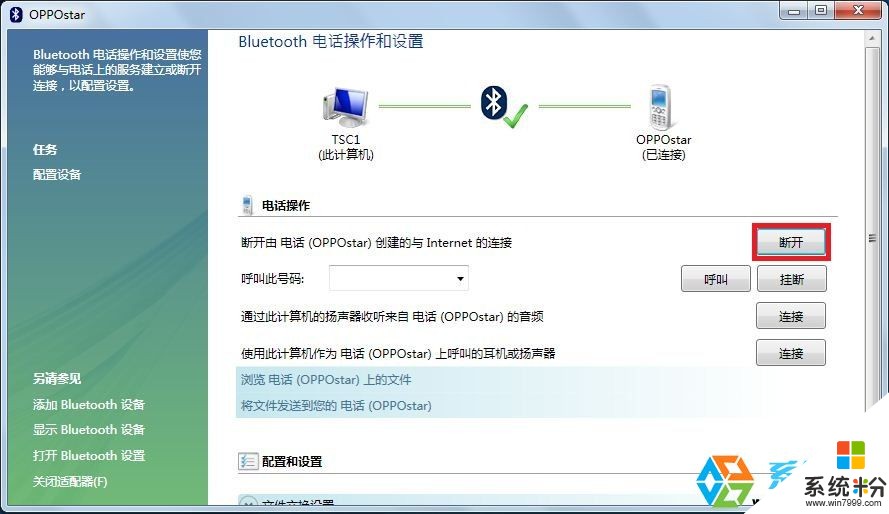
12、 此时在“网络和共享中心”中查看计算机已经通过“BluetoothConnection”成功连接Internet;
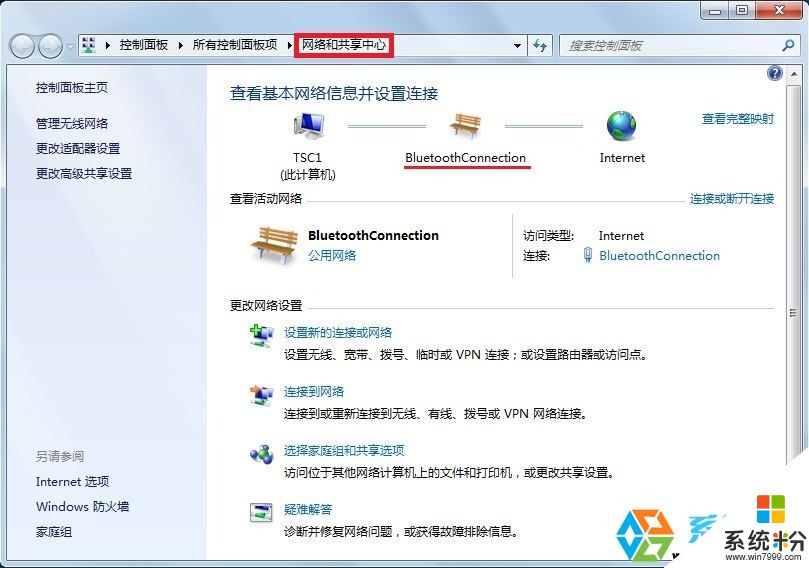
13、 点击“BluetoothConnection”可查看当前网络状态,此时已经为联网状态!

怎么样,也是很简单吧~不管你是4G还是GPS都可以这么使用哦~以上就是系统盒小编分享的Win7怎么通过蓝牙连接手机上网?Win7通过蓝牙连接手机上网的方法,希望大家能喜欢。
以上就是Win7如何通过蓝牙连接手机上网?,Win7通过蓝牙连接手机上网的办法教程,希望本文中能帮您解决问题。